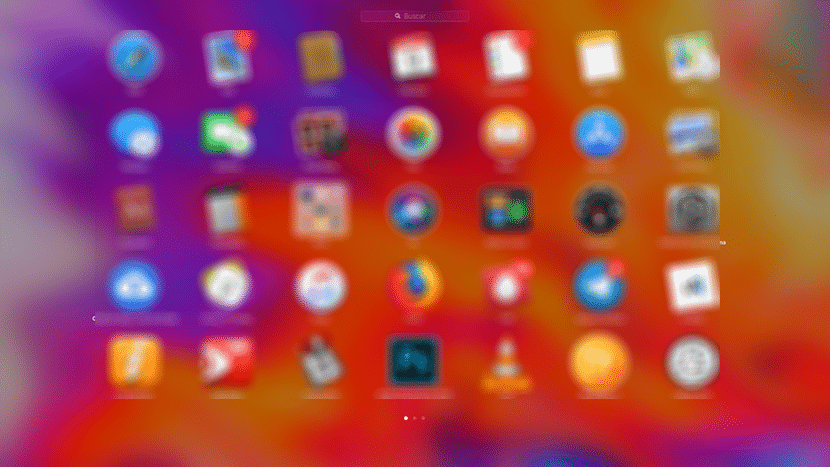
Toto je jeden z těch malých tutoriálů, které budou užitečné zejména pro uživatele, kteří mají starší počítače Mac, a proto vyžadují více času na zavedení. V každém případě tento malý výukový program funguje pro všechny počítače Mac a je pro něj zajímavý přidávat nebo odebírat aplikace, které se v macOS spouštějí automaticky.
Kroky, které musíme dodržet, abychom přidali nebo odstranili aplikace při spuštění našeho Macu (bez ohledu na verzi macOS) opravdu jednoduché. Mnozí z vás již jistě znají způsob, jak to udělat, ale pro ty, kteří to nevědí, zde necháme malý a jednoduchý průvodce, jak to udělat.
Při spuštění systému Mac je snadné přidávat nebo odebírat aplikace
Za tímto účelem musíme jednoduše přistupovat ke staré známé všem uživatelům, Předvolby systému a jakmile jsme uvnitř, uděláme to Uživatelé a skupiny
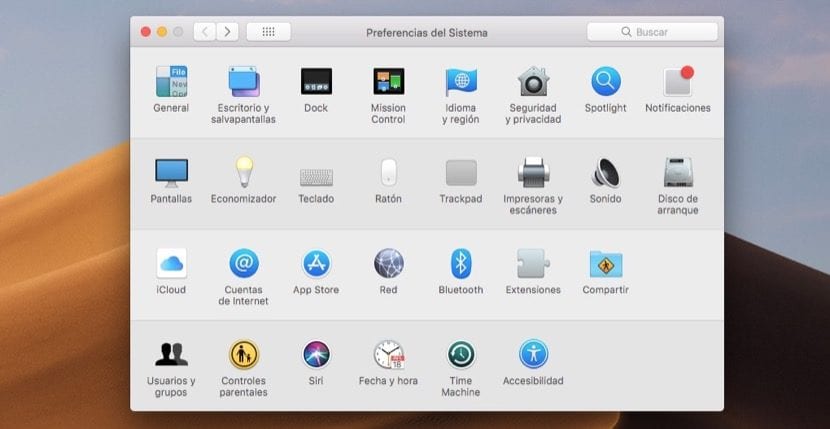
Jakmile jsme uvnitř uživatelů a skupin, musíme se změnit horní karta Domovské položky a v něm uvidíme aplikace, které se nám otevřou při automatickém spuštění Macu:
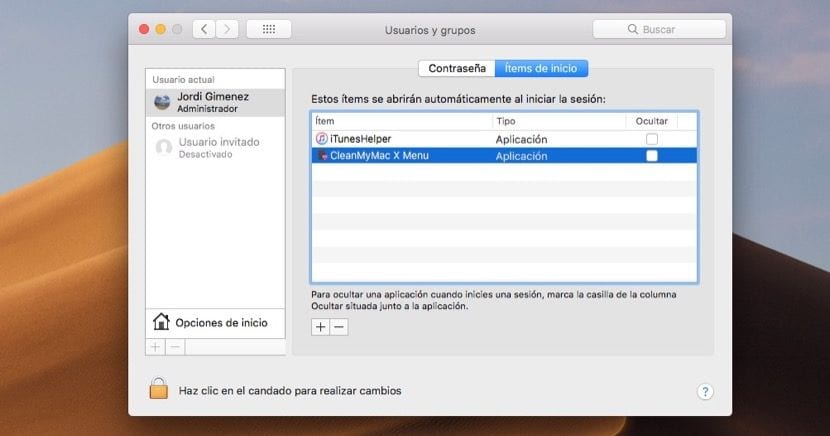
Chcete-li přidat nebo odstranit aplikace, musíme klikněte na symbol + nebo - kterou najdeme dole, výběr aplikace, kterou chceme vyloučit, pokud je má odstranit. Co víc, umožňuje nám přidat libovolný soubor takže se spustí ihned po spuštění, například skladba, knihy, PDF nebo jakýkoli soubor. Zajímavostí této možnosti je, že zrychluje spouštění starších počítačů Mac a umožňuje uživateli přidávat nebo odebírat aplikace, které nepoužívá.
Také Adobe?